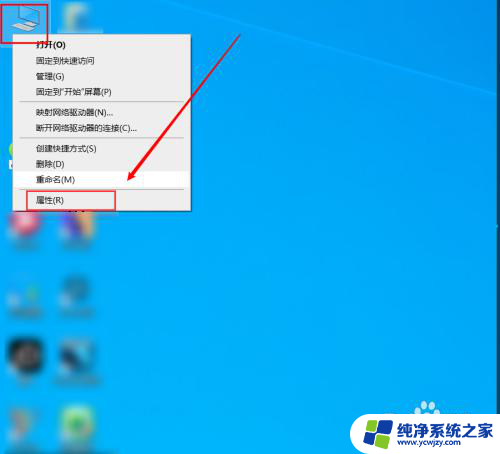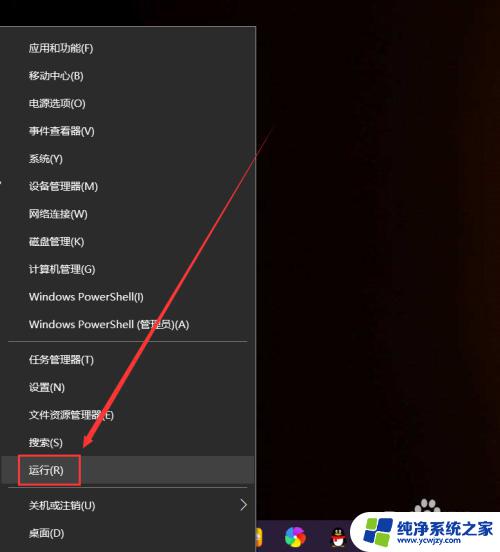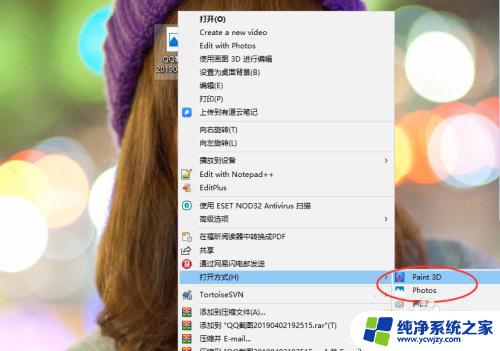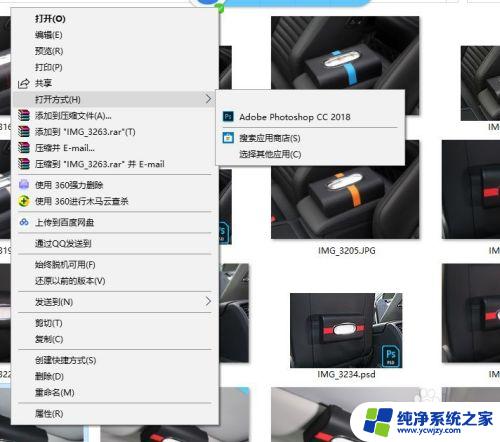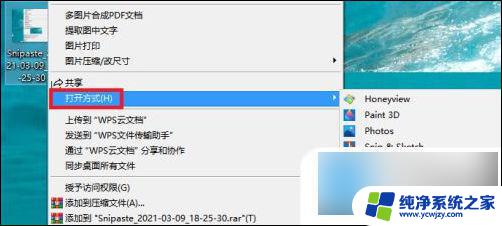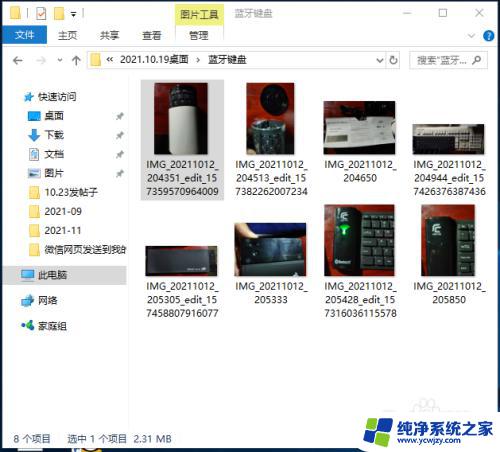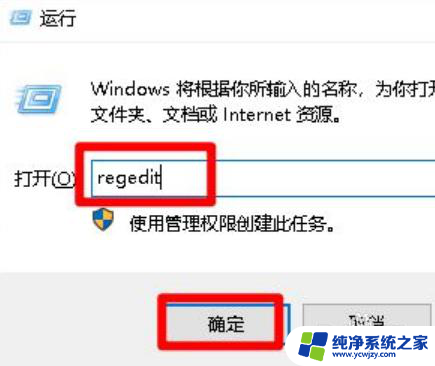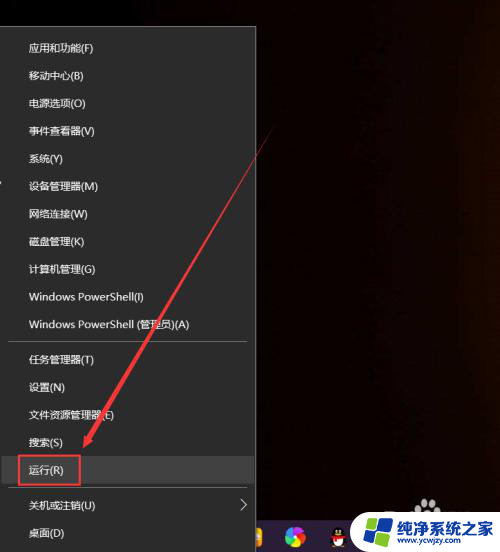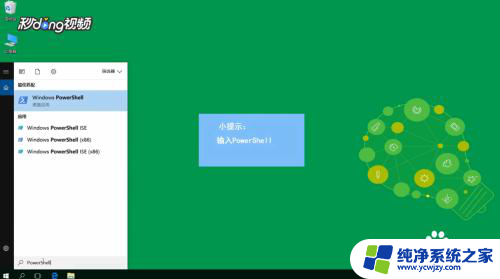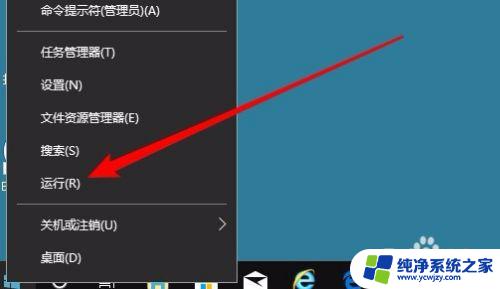windows照片查看器无法打开图片如何解决
随着Windows 10系统的普及,许多用户发现他们的照片查看器出现了无法打开图片的问题,这个问题可能会让用户感到困扰,因为无法查看照片会给日常使用带来一定的不便。不用担心我们可以通过一些简单的方法来解决这个问题。在本文中我们将探讨Windows 10系统照片查看器无法打开图片的原因,并提供一些解决方案,帮助您恢复正常的照片查看体验。
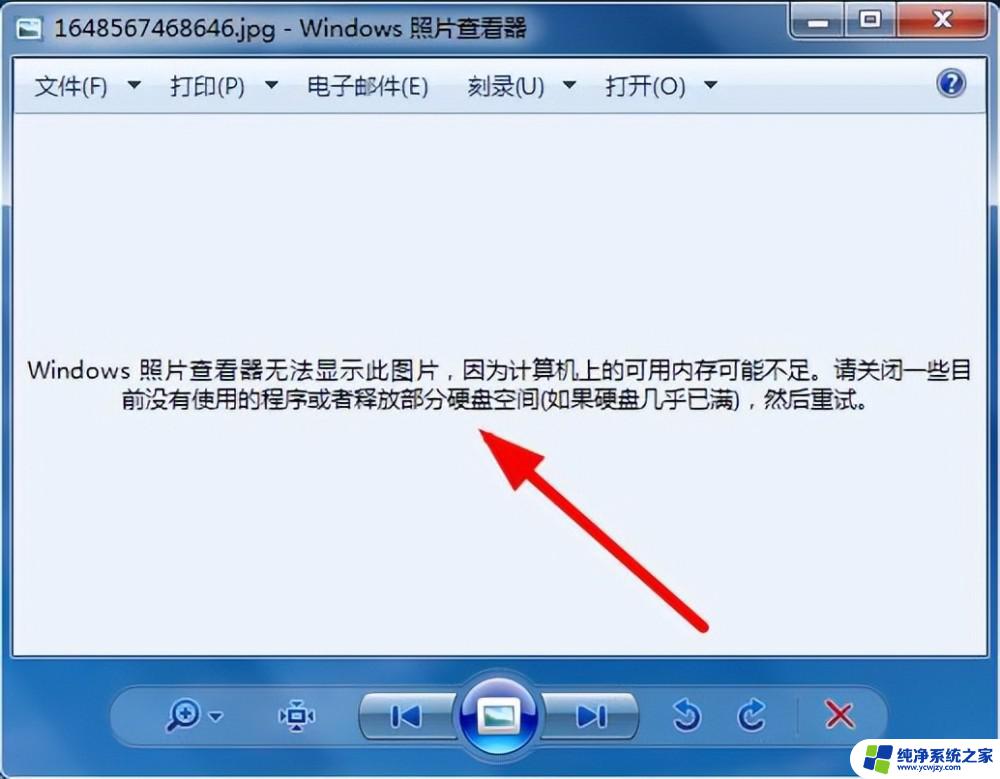
方法一、
1. 打开win10的搜索功能,输入“控制面板”从而打开该功能。或者从其他途径打开控制面板功能;
2. 进入控制面板以后,在右上角的搜索栏里输入“颜色管理”,并点击该功能;
3. 在颜色管理功能中点击“高级”这个菜单,然后将“设置配置文件”选项改为“Agfa:Swop Standard”,之后重启电脑;
4. 之后重启电脑,就可以用windows照片查看器正常查看图片了。
方法二、
1. 使用电脑自带的画图软件为例;
2. 打开图片以后,点击左上角的“文件”。之后依次选择“另存为”-“bmp图片”;
3. 之后在保存类型里找到“24位位图”,选择“保存”。之后这个另存为的文件就可以直接用windows图片查看器打开了。
以上就是解决Windows照片查看器无法打开图片的全部内容,如果你也遇到了相同的问题,可以参考本文中介绍的步骤进行修复,希望对大家有所帮助。